Maison >Tutoriel système >Série Windows >Comment utiliser l'invite de commande de réparation automatique dans le système win10 ?
Comment utiliser l'invite de commande de réparation automatique dans le système win10 ?
- PHPzavant
- 2024-02-12 09:33:161096parcourir
L'éditeur PHP Baicao vous présentera comment utiliser le système Win10 pour réparer automatiquement l'invite de commande. Lorsque vous utilisez le système Win10, vous rencontrez parfois des problèmes, tels qu'un démarrage lent du système, des programmes qui ne répondent pas, etc. À ce stade, vous pouvez essayer d'utiliser l'invite de commande pour une réparation automatique. L'invite de commande est un outil puissant fourni avec le système Windows. En entrant certaines commandes, vous pouvez résoudre certains problèmes système courants. Apprenons ensuite comment utiliser l’invite de commande de réparation automatique dans le système Win10.
Tutoriel d'invite de commande de réparation automatique
1. Appuyez sur "Win+R" et entrez cmd pour ouvrir "l'invite de commande".
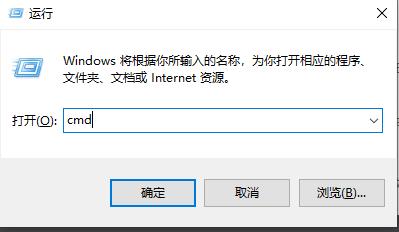
2. Entrez « chkdsk » pour afficher la commande de réparation.
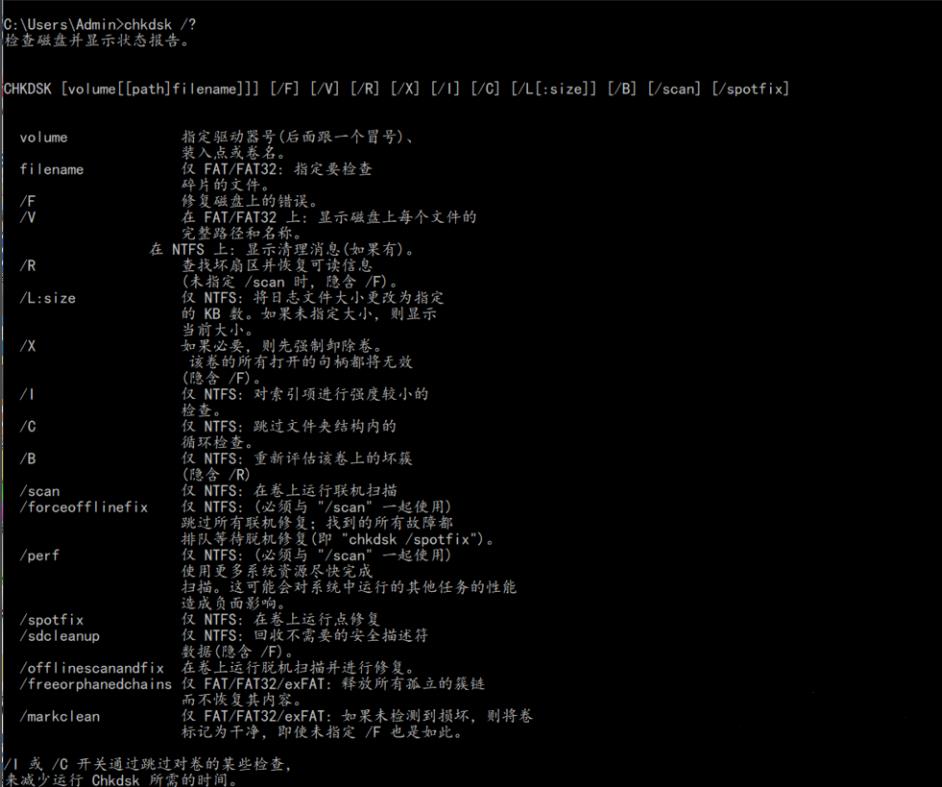
3. Si vous avez besoin de visualiser d'autres endroits, vous pouvez également ajouter d'autres partitions telles que "d".
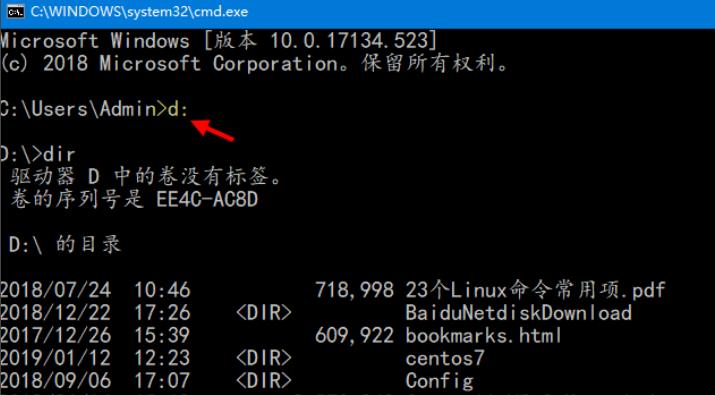
4. Entrez la commande d'exécution "chkdsk d:/F".
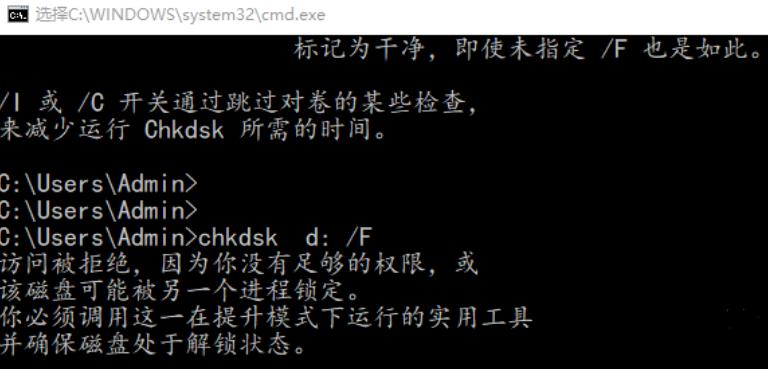
5. S'il est occupé pendant le processus de modification, vous pouvez saisir "Y" pour continuer.
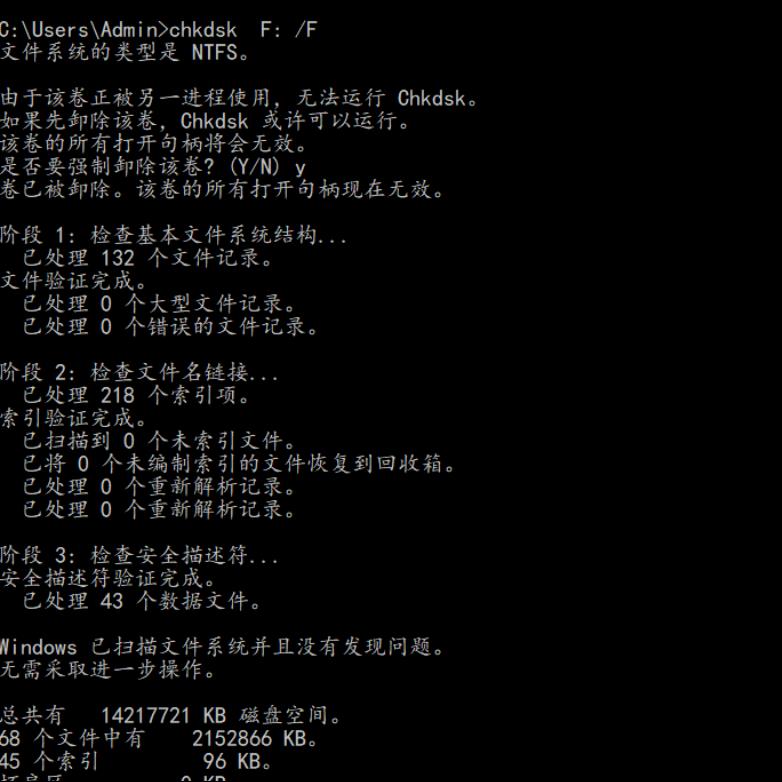
Ce qui précède est le contenu détaillé de. pour plus d'informations, suivez d'autres articles connexes sur le site Web de PHP en chinois!
Articles Liés
Voir plus- Combien de temps faut-il pour restaurer le système Win10
- Comment activer la virtualisation dans le système win10 si elle est désactivée
- Comment se connecter à une imprimante partagée dans Win10
- Que faire si l'éditeur de stratégie de groupe local Win10 est introuvable
- Explication détaillée de l'impact de la non-activation du système Win10

